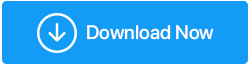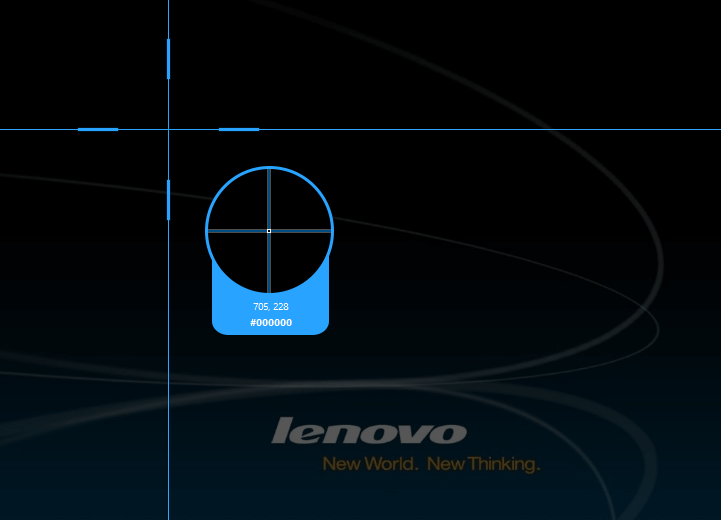Apowersoft Screen Capture Pro – Catturare schermate su Windows 10 non è mai stato così divertente
Pubblicato: 2021-04-08L'acquisizione di schermate su Windows 10 è un ottimo modo per esprimere chiaramente esattamente ciò che desideri tramite la presentazione. Considera i seguenti scenari e pensa a come narreresti o riferiresti la tua preoccupazione/interrogazione o persino il messaggio:
- Segnala un errore al tuo reparto IT
- Sfoggia lo spettacolare colpo alla testa che hai scattato in un gioco in prima persona o il momento in cui hai battuto il record di tempo dei tuoi amici in un gioco di corse
- Spiegare i passaggi "come fare" a un collega/familiare/amico oa chiunque altro
- Segnala le modifiche al tuo grafico
- Salva uno snippet importante, ad esempio un affare che vuoi mostrare a un amico (non vuoi che lui o lei passi ore a cercare l'intera pagina web)
- Dai un feedback
- Annota una determinata schermata con il punto di testo corretto nei punti giusti
- Stai semplicemente cercando un'alternativa per lo strumento di cattura di Windows 10
Per situazioni come queste, devi pensare oltre "come acquisire schermate su Windows 10". In questo blog parleremo di Screen Capture Pro di Apowersoft che fa molto di più che catturare o acquisire schermate. È un'app di cattura dello schermo ricca di funzionalità per Windows 10 che ha alcuni ottimi strumenti non solo per acquisire schermate, ma anche per annotarli, modificarli e registrarli. Questo è solo un assaggio di ciò che fa questo strumento di cattura dello schermo per Windows 10. Scendiamo più a fondo e vediamo questa app per screenshot per Windows 10 in azione.
Leggi anche: Come acquisire schermate su un Chromebook
Caratteristiche principali di Screen Capture Pro a colpo d'occhio:
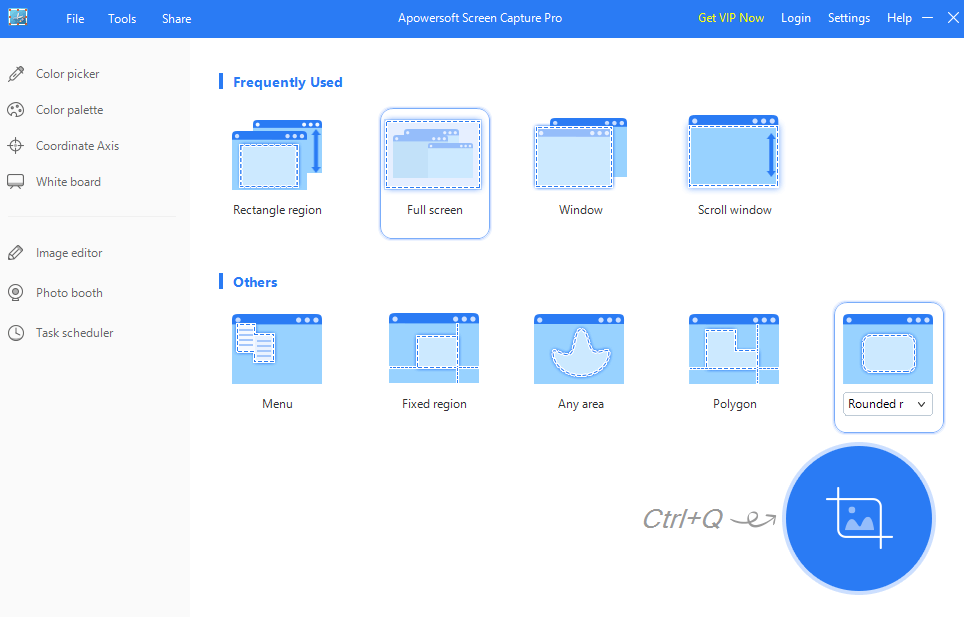
Ecco cosa puoi aspettarti da Screen Capture Pro di Apowersoft. Discuteremo le caratteristiche sotto menzionate in modo più dettagliato durante il blog.
- Cattura schermo pixel per pixel
- Varietà di opzioni per la selezione di screenshot/capture di schermate
- Cattura immagini dalla webcam
- Agenda
- Ampia tavolozza di colori
- Editor di immagini integrato
- Impostazioni personalizzabili
Scarica Apowersoft Screen Capture Pro
Lista dei contenuti
- Le migliori alternative a Screen Capture Pro
- Caratteristiche:
- Cosa può essere migliorato
- Prezzo
- Versione gratuita Vs Pro (VIP).
Le migliori alternative a Screen Capture Pro
– Cattura TweakShot
– Snagit
– Condividi X
– Ashampoo Snap 10
– Registratore schermo gelato
– Camstudio
– Screenshot di Droplr
Ne abbiamo parlato in questo blog. Quindi, dai un'occhiata qui .
Consigliato da noi: Tweakshot
Clicca qui per scaricare Tweakshot
Caratteristiche:
Ora daremo un'occhiata alle funzionalità di Screen Capture Pro per Windows 10:
Cattura schermo pixel per pixel:
Questo strumento di cattura dello schermo è focalizzato sulla precisione. Ciò significa che quando fai clic sul pulsante di acquisizione, puoi vedere quella regione nella lente d'ingrandimento in tempo reale. Ciò significa che sai esattamente cosa stai acquisendo e puoi quindi ridurre al minimo le possibilità di commettere errori.
Fai uno screenshot di un'area desiderata:
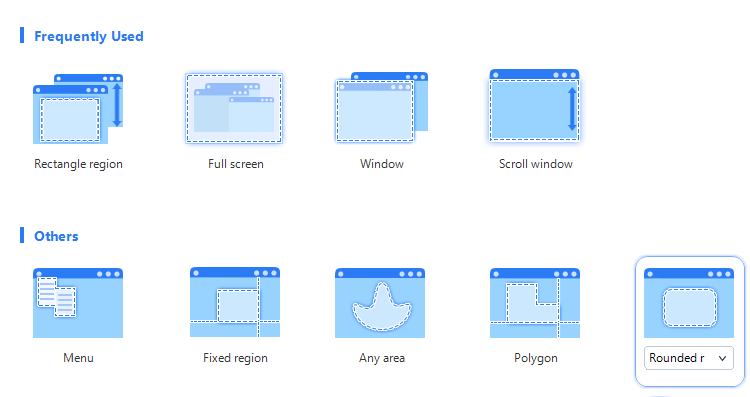
A seconda dell'area che desideri acquisire, ecco le opzioni che ottieni per acquisire schermate:
- Finestra a scorrimento: cattura lo schermo mentre scorri la finestra . Questo può essere utilizzato durante l'acquisizione di un'intera pagina web
- Finestra: fai uno screenshot della finestra attiva e persino modifica la finestra attiva spostando il puntatore
- Selettore colore e tavolozza: scegli esattamente il colore che desideri. Il colore scelto viene visualizzato nella tavolozza dei colori
- Schermo intero: come suggerisce il nome, viene acquisito uno screenshot dello schermo completo
- Forma desiderata: puoi acquisire screenshot in qualsiasi forma desiderata: rettangolo, poligono rettangolo arrotondato, ellisse e puoi persino scegliere una regione casuale per acquisire uno screenshot
Annota facilmente e senza interruzioni:

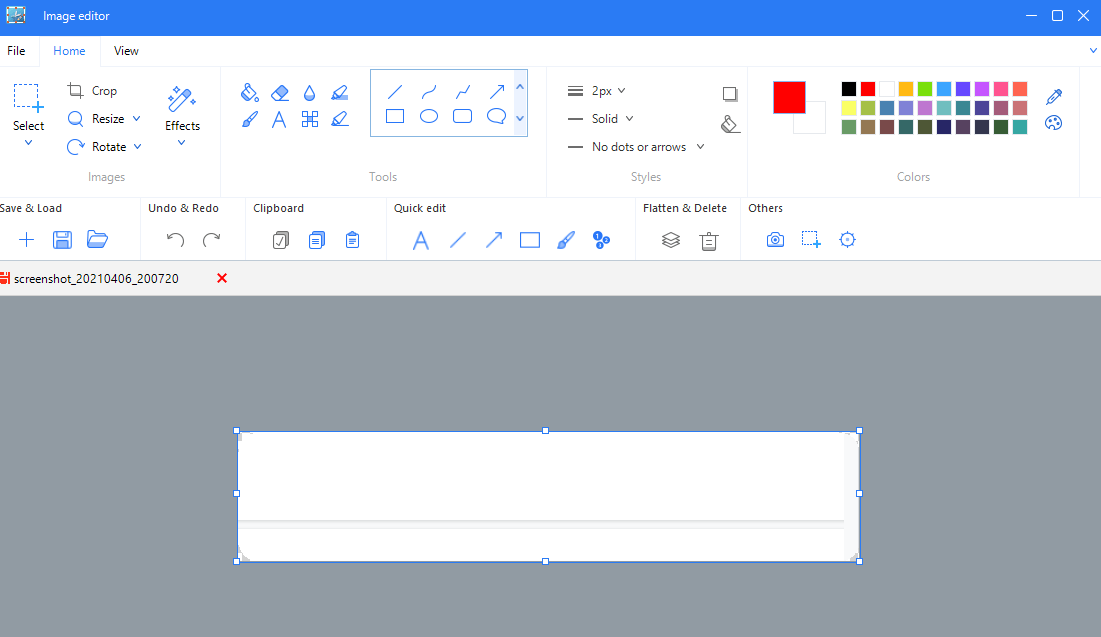
Nel momento in cui acquisisci una schermata, viene visualizzato un editor di immagini lì e poi. Con l'aiuto dell'editor di immagini, puoi fare una varietà di cose come aggiungere testi, puntatori, forme con cui puoi enfatizzare la regione desiderata. E, nel caso in cui stai acquisendo uno screenshot che includa anche alcune informazioni sensibili come password o dettagli personali, puoi persino sfocare quella regione.
Condividi l'immagine modificata sulla piattaforma di social media:
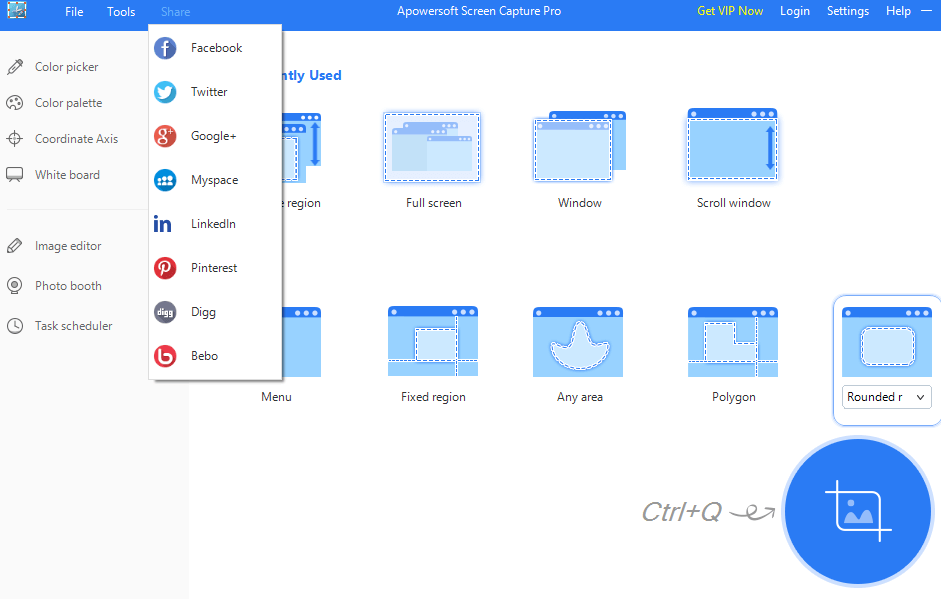
Puoi condividere la tua immagine modificata su diverse piattaforme di social media direttamente dall'applicazione. Ciò significa che non dovrai più salvare prima l'immagine e poi caricarla sui social media. Sarà semplice come modificare l'immagine e selezionare la piattaforma su cui condividere.
Agenda:
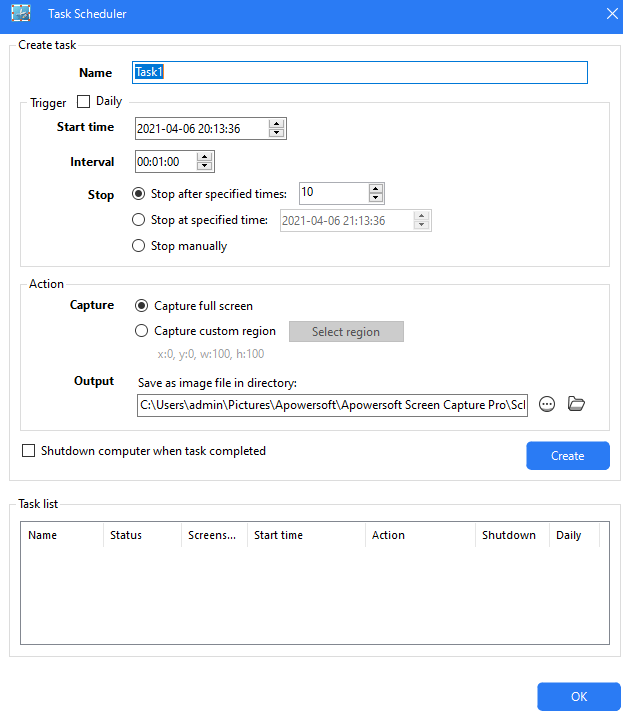
Questa è una delle migliori caratteristiche di Screen Capture Pro. Che ne dici di essere in grado di automatizzare l'attività di acquisizione dello schermo? Ad esempio, puoi scegliere di acquisire lo schermo completo alla data e all'ora desiderate. E, non solo una volta, puoi anche scegliere l'intervallo di tempo in cui lo schermo verrà catturato. A parte questo, puoi specificare una cartella per salvare tali screenshot (può essere utile se hai intenzione di inviarli a qualcuno per posta)
Sono supportati tutti i principali formati:
Puoi salvare schermate in JPEG, JPG, TIFF, GIF, PNF, BMP e PDF
Cosa può essere migliorato
Come ogni software di cattura dello schermo per Windows 10, anche Screen Capture Pro può migliorare l'applicazione. Ad esempio -
- Ci sono opzioni che un utente potrebbe impiegare del tempo per comprendere, ad esempio, la sezione Asse delle coordinate
- Quando l'editor di immagini si apre in determinate opzioni, è difficile tornare alla schermata principale. In alcuni casi, è necessario chiudere l'intera applicazione e riaprirla per ricominciare
- L'interfaccia dovrebbe essere ridimensionabile
- Nessuna delle piattaforme di social media per la condivisione di schermate modificate può essere aumentata
Prezzo
Screen Capture Pro di Apowersoft viene fornito con due varianti: (i) Personal e (ii) Business. In generale, con la versione business, puoi utilizzare questo software di cattura dello schermo per Windows 10 per uso commerciale. Se ti è piaciuto Screen Capture Pro per Windows 10 e vuoi optare per la versione premium, ecco come sono i prezzi:
(i) Personale
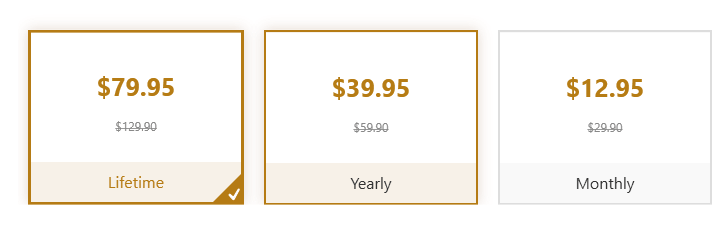
(ii) Affari
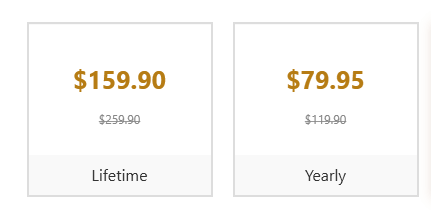
Puoi acquistare questo strumento di cattura dello schermo per Windows 10 per un massimo di 100 utenti del tuo team. Tuttavia, se hai un team che supera i 100 membri, puoi contattare il team del servizio clienti.
Versione gratuita Vs Pro (VIP).
- Limitazioni su alcune funzioni (gratuito)
- Annunci e filigrane vengono visualizzati dopo ogni acquisizione quando si tenta di scegliere un'altra funzione (gratuita)
- Supporto tecnico professionale (Pro)
- Aggiornamento gratuito (Pro)
Avvolgendo
L'acquisizione di schermate su Windows 10 è sicuramente diventata più divertente e rapida con strumenti come Screen Capture Pro. Prova questo software e siamo sicuri che vorrai acquisire sempre più schermate e persino annotarle. E, se ti è piaciuta l'applicazione e questo blog, dagli un grande pollice in su.
Prossima lettura:
Le migliori estensioni di registrazione dello schermo per Google Chrome
Recensione del registratore schermo Movavi
Come abilitare la funzione di registrazione dello schermo su iOS
Le migliori app di registrazione dello schermo per dispositivi Android